![]() エクセルで住所録を作っていますが、住所に含まれているスペースを削除することはできますか?
エクセルで住所録を作っていますが、住所に含まれているスペースを削除することはできますか?
![]() 「スペース」を「スペースなし」に置換することで可能です。
「スペース」を「スペースなし」に置換することで可能です。
2週に渡り、エクセルによる住所録に関する「よくある質問」にお答えしました。
すると追加で「住所に含まれているスペースの削除方法」についても質問をいただいたので、今回、合わせて紹介しておきます。
最もシンプルなのは「検索と置換」機能で削除してしまう方法です。
- 文字列に含まれるスペースを削除したいセルを選択します。
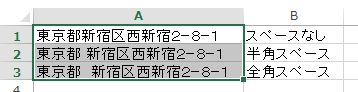
- [Ctrl]+「H」で「検索と置換」ウインドウの「置換」を表示。
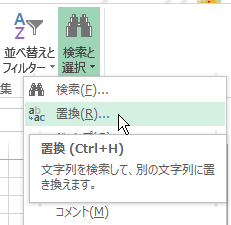
※ 「ホーム」タブの「検索と選択」から「置換」を選んでも同じ。 - 「検索する文字列」に全角スペース「 」を入力します。
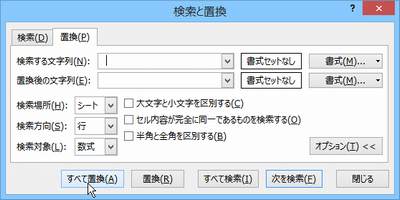
※ 「置換後の文字列」には何も入力しなくてOK。
※ 「半角と全角を区別する」にチェックがないことを確認。 - 「すべて置換」ボタンをクリック。
![]()
「半角と全角を区別する」にチェックがない「オプション」設定なら、
![]()
「全角スペース」も「半角スペース」も一緒に「スペースなし」に置換されるので、文字列に含まれるスペースはすべて削除されます。
![]()
実施後、結果が期待していた状態と違う場合は、直後に
[Ctrl]+「Z」
のショートカットキーで「元に戻す」こともできます。
「元に戻す」のは「クイックアクセスツールバー」の「元に戻す」ボタンでもOK。
![]()
「検索と置換」で「置換」を使う場合、オリジナルのデータを変更することになるので、置換後は「別名で保存」してオリジナルは残しておくと安心です。
あるいはシートを複製してから置換するのも定番です。
◆◇◆
一方、検索文字列を置換する「SUBSTITUTE」関数を使う方法もあります。
SUBSTITUTE(文字列,検索文字列,置換文字列,置換対象)
たとえばセル「A1」に全角スペース「 」を含んだ住所があれば
=SUBSTITUTE(A1," ","")
という式で「全角スペース」は「スペースなし」に置換できます。「半角スペース」はそのままです。
![]()
さらに「半角スペース」も「スペースなし」に置換するには、先ほどの式による結果を、さらに「SUBSTITUTE」関数で置換する式になります。
=SUBSTITUTE(SUBSTITUTE(A1," ","")," ","")
![]()
あとから文字列をどう処理したのか分かるので、関数を使うのもありでしょう。
とはいえ、とにかくスペースを除くだけなら「検索と置換」機能で「置換」のほうが簡単なのでオススメです。
理解を深めるための「パソコン用語解説」
記事の情報は公開時あるいは更新時のもので、最新情報はリンク先など情報元の公式ページでご確認ください。

